
固态系统迁移,轻松提升电脑性能,享受流畅体验
时间:2024-10-03 来源:网络 人气:
固态系统迁移:轻松提升电脑性能,享受流畅体验
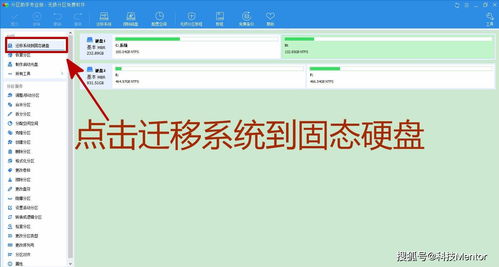
为什么要进行固态系统迁移?

固态硬盘相较于机械硬盘,具有以下优势:
读写速度快:固态硬盘的读写速度远超机械硬盘,可以显著提升电脑的启动速度、程序加载速度和文件传输速度。
功耗低:固态硬盘无需机械运动,因此功耗更低,有助于降低电脑的发热量,延长电池寿命。
耐震性强:固态硬盘没有机械部件,抗震性能更强,更适合携带式电脑。
寿命长:固态硬盘的寿命通常比机械硬盘长,减少了硬件故障的风险。
因此,进行固态系统迁移,可以让您的电脑运行更加流畅,提高工作效率。
固态系统迁移前的准备工作
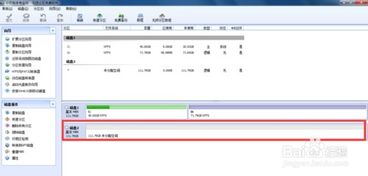
在进行固态系统迁移之前,请确保以下准备工作已完成:
准备一块新的固态硬盘,并确保其容量满足系统需求。
备份重要数据:在迁移系统之前,请将重要数据备份到外部存储设备,以防数据丢失。
关闭杀毒软件:在制作启动U盘或使用分区助手等工具时,请关闭杀毒软件,以免影响操作。
完成以上准备工作后,即可开始固态系统迁移过程。
固态系统迁移步骤详解

以下以使用U盘启动和分区助手软件为例,详细介绍固态系统迁移步骤:
制作U盘启动盘:下载并安装U盘启动盘制作工具,如Windows PE Builder等。按照提示制作U盘启动盘。
启动电脑并进入PE界面:将制作好的U盘插入电脑,重启电脑并按相应快捷键(如F2、F12等)进入BIOS设置,将U盘设置为第一启动设备。重启电脑后,进入PE界面。
打开分区助手软件:在PE界面中,打开分区助手软件,如Easy Partition Master等。
选择迁移系统到固态硬盘:在分区助手软件中,找到“迁移系统到固态硬盘”选项,点击进入。
选择源盘和目标盘:在弹出的窗口中,选择源盘(机械硬盘)和目标盘(固态硬盘),然后点击“下一步”。
调整分区大小:根据需要调整固态硬盘中的分区大小,确保系统分区有足够的空间。点击“下一步”。
开始迁移:点击“完成”按钮,软件将自动执行系统迁移操作。迁移过程中,请勿关闭电脑或拔掉U盘。
重启电脑:迁移完成后,重启电脑,此时电脑将启动到固态硬盘上的系统。
通过以上步骤,您就可以将系统从机械硬盘迁移到固态硬盘,享受更快的电脑性能。
固态系统迁移是一种简单有效的方法,可以帮助您提升电脑性能,享受流畅的操作系统体验。通过本文的介绍,相信您已经掌握了固态系统迁移的步骤和方法。在迁移过程中,请务必注意备份重要数据,以免造成不必要的损失。
相关推荐
教程资讯
教程资讯排行











